[用紙設定]画面
ポスターを印刷する用紙を設定する画面です。
タスクエリアの[用紙設定]をクリックすると表示されます。
 重要
重要
-
PosterArtist Liteをご使用の場合、または以下のプリンターをご使用の場合は、一部の機能を使用できません。詳しくは、「PosterArtist Lite使用時の制限事項」を参照してください。
- キヤノンimagePROGRAFシリーズ以外のプリンター
- PRO-1000およびPRO-500
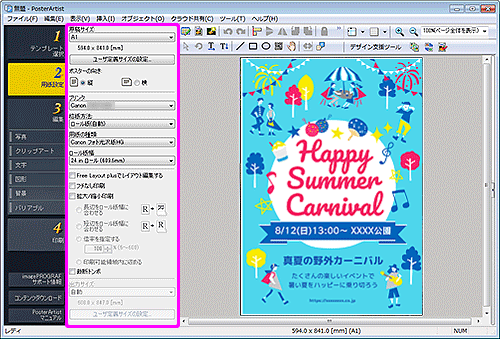
 参考
参考
- タスクの設定パネル以外の画面説明については、「メイン画面」を参照してください。
- [原稿サイズ]
- ポスターの原稿サイズを選びます。
- [ユーザ定義サイズの設定...]
- [ユーザ定義サイズの設定]ダイアログボックスが表示され、定形外の原稿サイズを指定できます。
- [ポスターの向き]
- [縦]と[横]から選びます。
- [プリンタ]
-
印刷するプリンターを選びます。
 参考
参考- お使いのパソコンにインストールされているプリンターのうち、PosterArtistに対応したプリンターのみ表示されます。
- [給紙方法]
- 一覧から給紙方法を選びます。
- [用紙の種類]
- 一覧から用紙の種類を選びます。使用できる用紙の種類は、プリンターによって異なります。
- [ロール紙幅]
- 一覧からプリンターにセットしたロール紙の幅を選びます。選択できるロール紙の幅はプリンターによって異なります。
- [Free Layout plusでレイアウト編集する]
-
ロール紙より大きなサイズで印刷する場合はチェックマークを付けます。
印刷時にFree Layout plus(フリー レイアウト プラス)を起動し、レイアウトを調整して印刷できます。
 参考
参考- この機能はアプリケーションソフトFree Layout plusがインストールされている場合のみ設定できます。詳しくは、Free Layout plusのマニュアルを参照してください。
- チェックマークを付けると、PosterArtistで出力用紙の設定はできません。
- [フチなし印刷]/[微小余白印刷]
-
フチなしで印刷する場合はチェックマークを付けます。
 参考
参考- 一部の機種では[フチなし印刷]ではなく[微小余白印刷]と表記されます。[微小余白印刷]と表記されている場合、左右に若干の余白がある状態で印刷されます。
- フチなし印刷をする場合は、フチなし印刷対応のロール紙幅および用紙の種類を設定します。フチなし印刷で使用できる用紙の種類については、プリンター本体のマニュアルを参照してください。
- [拡大/縮小印刷]
-
原稿のサイズを拡大や縮小して印刷する場合はチェックマークを付けます。
どのように拡大/縮小するかを以下の項目から設定します。- [長辺をロール紙幅に合わせる]
- プリンターにセットされているロール紙の幅と、ポスターの長辺が同じ長さになるように拡大/縮小して印刷します。
ポスターの向きが縦の場合、ポスターの高さとロール紙の幅が同じになります。 - [短辺をロール紙幅に合わせる]
- プリンターにセットされているロール紙の幅と、ポスターの短辺が同じ長さになるように拡大/縮小して印刷します。
ポスターの向きが縦の場合、ポスターの幅とロール紙の幅が同じになります。 - [倍率を指定する]
- 数値を入力するか
 (上矢印)/
(上矢印)/  (下矢印)をクリックして、拡大/縮小の倍率を指定します。
(下矢印)をクリックして、拡大/縮小の倍率を指定します。 - [印刷可能領域内に収める]
- ポスターの原稿サイズを、印刷する用紙の印刷可能領域に収まるように縮小して印刷します。
- [裁断トンボ]
-
ポスターの余白に裁断位置を示す線を印刷します。
 参考
参考- 印刷する用紙に余白が無い場合、裁断トンボは印刷できません。
- [出力サイズ]
-
以下のいずれかの設定のときに、ポスターの出力サイズを選びます。
- [給紙方法]で[カット紙]を選んだとき
- [拡大/縮小印刷]で[印刷可能領域内に収める]を設定したとき
 参考
参考- 上記以外の設定の場合、[出力サイズ]は[自動]となります。各設定に応じて、出力サイズが自動で設定されます。
- [ユーザ定義サイズの設定...]
- [ユーザ定義サイズの設定]ダイアログボックスが表示され、定形外の出力サイズを指定できます。
